经验直达:
- 如何用excel的宏实现查找功能
- Excel怎么使用宏功能
- 如何使用Excel中的宏
一、如何用excel的宏实现查找功能
因没有具体内容,可以参照下面程序修改:
Sub 查找搜索()
Dim MyArr, LastRow
LastRow = Sheet2.Cells(Sheet1.Rows.Count, 1).End(xlUp).Row
MyArr = Sheet2.Range("A1:A" & LastRow)
For i = 2 To LastRow
TmpRow = Application.Match(MyArr(i, 1), Sheet1.Range("B:B"), 0)
If Not IsError(TmpRow) Then Sheet2.Cells(i, 3) = Sheet1.Cells(TmpRow, 1)
Next i
End sub
二、Excel怎么使用宏功能
Excel的宏功能可以帮助用户自动执行重复性的操作,提高工作效率 。以下是使用宏功能的步骤:
- 打开Excel文件,在“开发工具”选项卡中点击“宏”,或者使用快捷键“Alt F8” 。
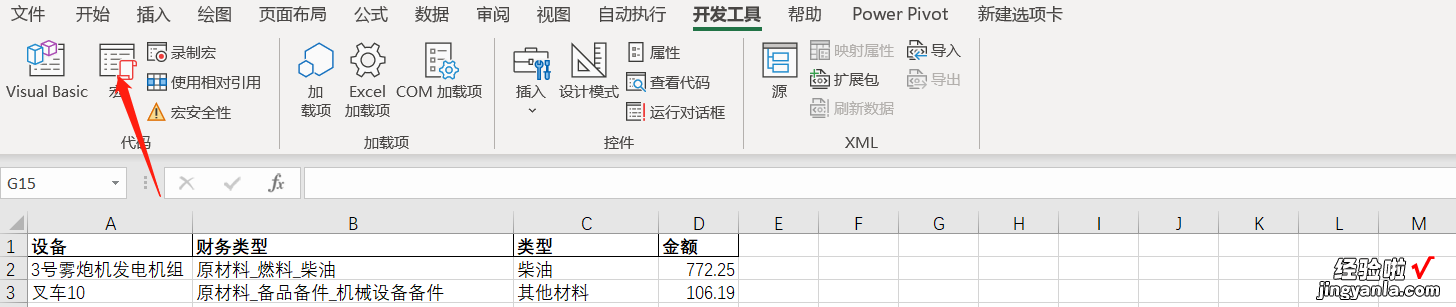
- 在弹出的“宏”对话框中,输入宏名称,并点击“创建”按钮 。
- 在弹出的“Microsoft Visual Basic for Applications”窗口中,编写宏的代码 。代码的编写需要使用VBA语言,可以参考相关的VBA教程学习 。
- 编写完成后,保存宏并关闭Microsoft Visual Basic for Applications窗口 。
- 在Excel文件中执行宏 。可以通过快捷键“Alt F8”打开宏对话框,选择要执行的宏,然后点击“运行”按钮即可 。
需要注意的是,使用宏功能有一定的风险,需要谨慎操作 。在编写宏时,需要确保代码的正确性和安全性,避免因为错误操作造成数据丢失或其他不良后果 。
三、如何使用Excel中的宏
【Excel怎么使用宏功能 如何用excel的宏实现查找功能】宏类似于计算机程序,但是它是完全运行于Excel之中的,我们可以使用宏来完成枯燥的、频繁的重复性工作 。宏完成动作的速度比用户自己做要快得多 。例如,我们可以创建一个宏,用来在工作表的每一行上输入一组日期,并在每一单元格内居中对齐日期,然后对此行应用边框格式 。
下面给出了宏的应用场合,只要用“录制宏”就可以帮你完成任务 , 而不需要编程 。如果想对所录制的宏再进行编辑 , 就要有一定的VBA知识了 。
?。?)设定一个每个工作表中都需要的固定形式的表头 。
?。?)将单元格设置成一种有自己风格的形式 。
?。?)每次打印都有固定的页面设置 。
?。?)频繁地或是重复地输入某些固定的内容,比如排好格式的公司地址、人员名单等 。
?。?)创建格式化表格 。
?。?)插入工作表或工作簿等 。
需要指出的是,Excel中的宏与Word中的宏有些不同之处,对于录制的操作,它会记住单元格的坐标(即所有的引用都是绝对的),所以在涉及到与位置有关的操作时,要格外注意 。如果想用相对引用,可以借助于Offset方法,比如下面的语句:Active Cell. Offset(1,0). Range("A1").select 宏的应用是很广的,上面提到的只是一点点,如果真的用起来,你会发现它有更丰富的内容和更灵活的应用方法 。
